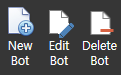Bot Manager
Bot Manager를 이용하여 Bot에 대한 모니터링 정보 및 설정, 원격제어 등을 제공받을 수 있습니다.
User Interface
사용자화면은 매우 직관적이고 간단히 구성되어 개발을 잘 모르는 업무 담당자도 매우 간단한 조작만으로 Bot을 관리하실 수 있습니다.
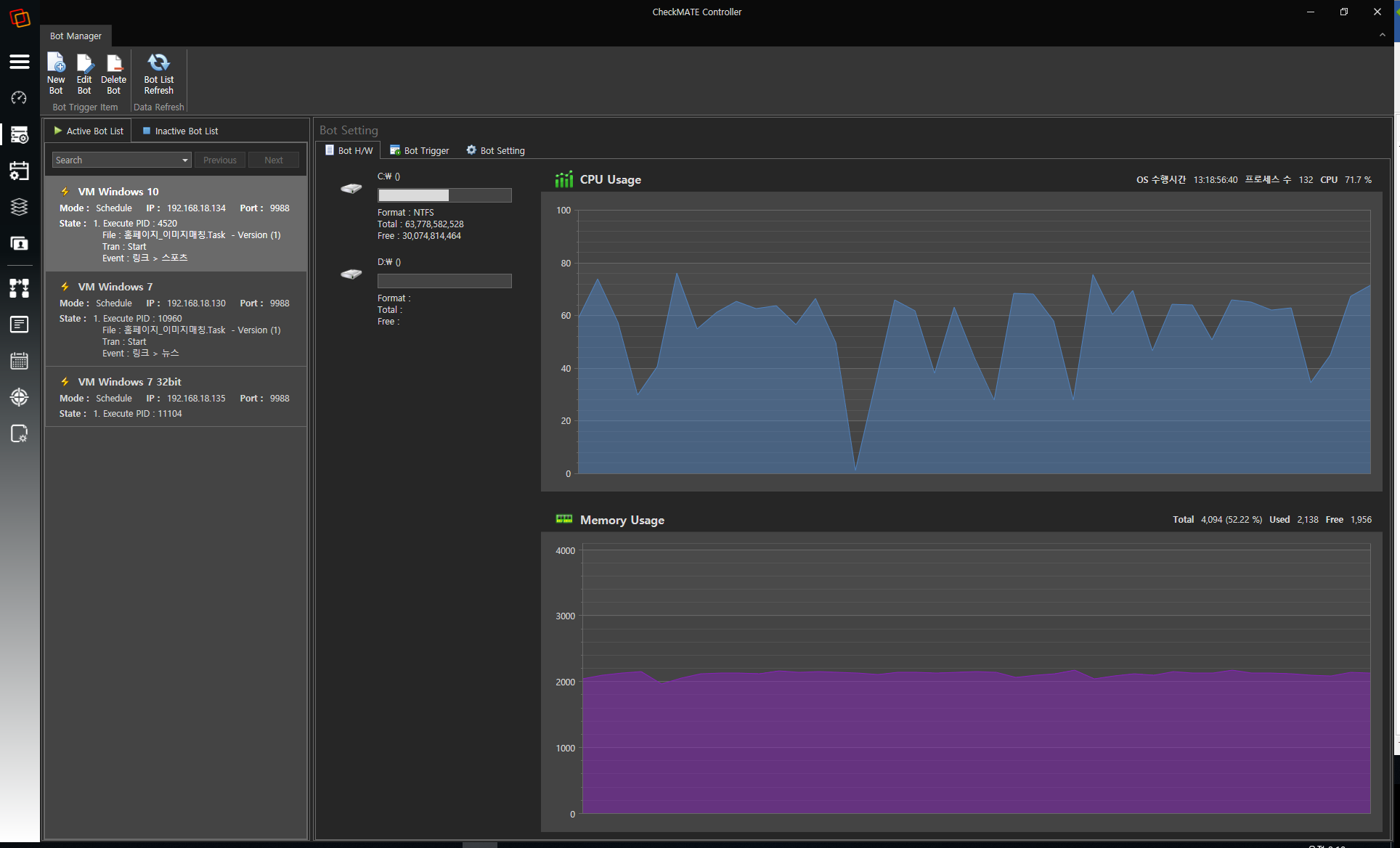
Bot Manager 창 및 버튼 기능
1. Ribbon Menu
이 곳에서는 Bot Manager의 세부기능에 대해 설명합니다.
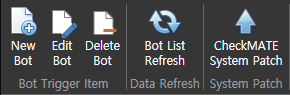
|
|
생성 / 수정 / 삭제 |
Bot을 생성하거나 선택된 Bot을 수정 / 삭제 합니다. |
|
|
새로고침 |
Bot 목록을 새로고침 합니다. |
|
|
자동패치 |
Bot 패치 작업을 ControlManager에서 수행합니다. |
2. 봇 상태
New Bot / Edit Bot / Delete Bot을 통하여 Bot을 관리 할 수 있습니다.
Bot을 사용하지 않을 시 Delete Bot을 하는 것 보다 Active 상태를 Inactive로 변경함으로써 과거 데이터에 대한 관리를 할 수 있습니다.
Bot Mode는 2가지 방식을 지원합니다.
- Schedule Mode : 스케쥴로 업무를 수행할 경우
- Queue Mode : 큐 부하분산으로 업무를 수행할 경우
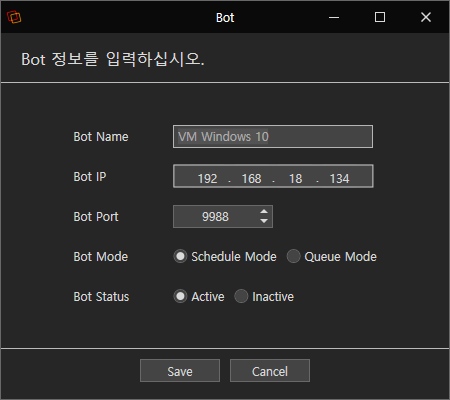
3. 봇 상세조회
Bot의 상태를 상세 조회 합니다.
원격제어도 가능하며, 클릭 및 키입력등을 제공합니다.
Bot의 상태는 윈도우 세션이 생성된 상태여야 하며, 잠금화면이나 화면보호기 상태에서는 제어가 불가능합니다.
Bot 목록에서 상세조회 할 Bot을 우클릭 후 메뉴에서  버튼을 선택합니다.
버튼을 선택합니다.
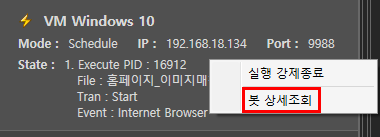
 을 체크 하면 원격제어가 시작되며 일반 사용법과 동일하게 키입력 및 클릭을 제어하시면 됩니다.
을 체크 하면 원격제어가 시작되며 일반 사용법과 동일하게 키입력 및 클릭을 제어하시면 됩니다.
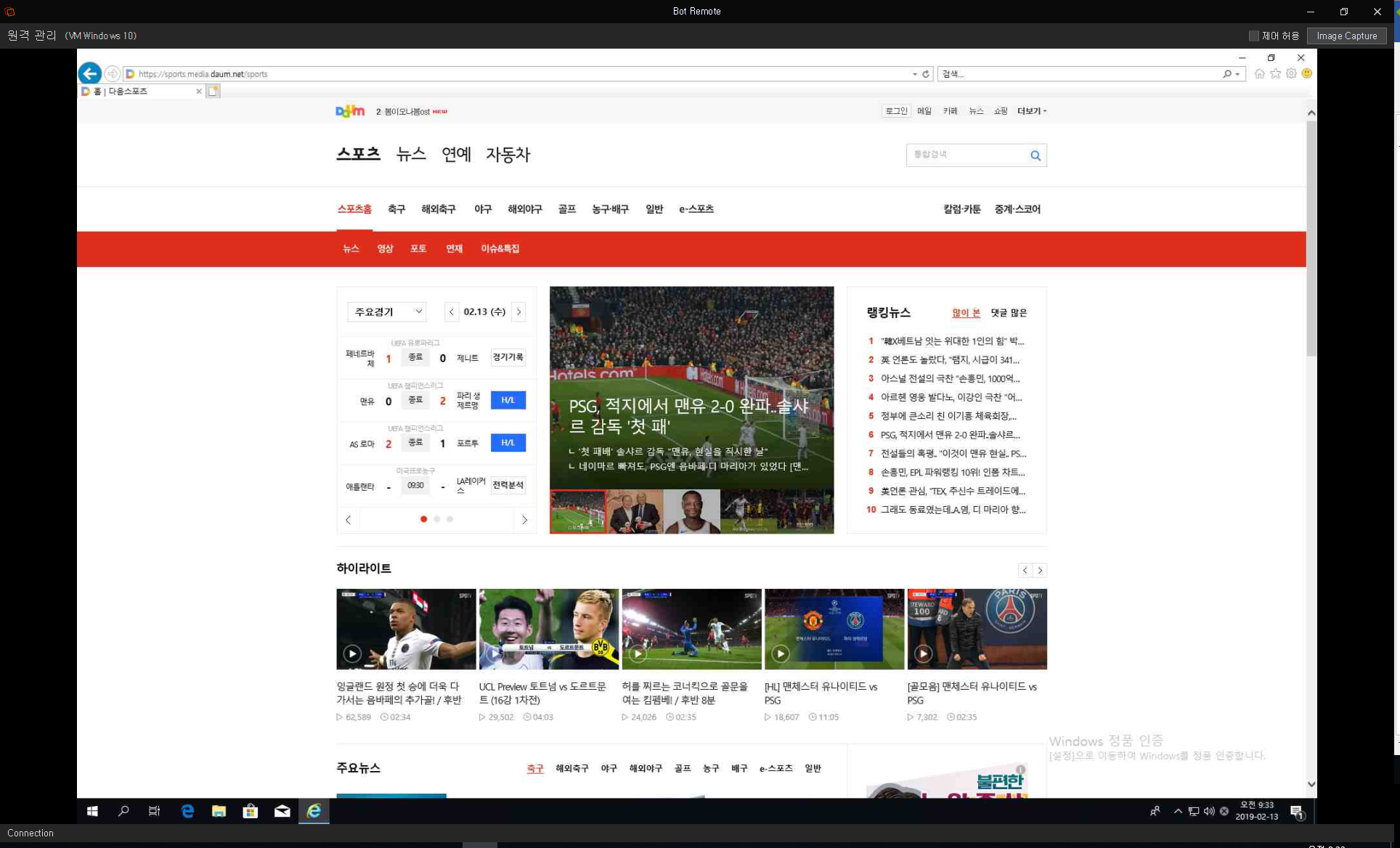
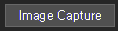 버튼을 통하여 Bot에 대한 화면을 캡처할 수 있습니다.
버튼을 통하여 Bot에 대한 화면을 캡처할 수 있습니다.
캡처파일은 원본이미지이기 때문에 스크립트 수정 시 사용해도 무관합니다.

4. 실행 강제 종료
Bot이 실행 상태일 경우 강제종료 할 수 있습니다.
강제종료의 종류는 실행 중인 프로세스와 반복 스케쥴 Thread 종료로 나뉘어 집니다.
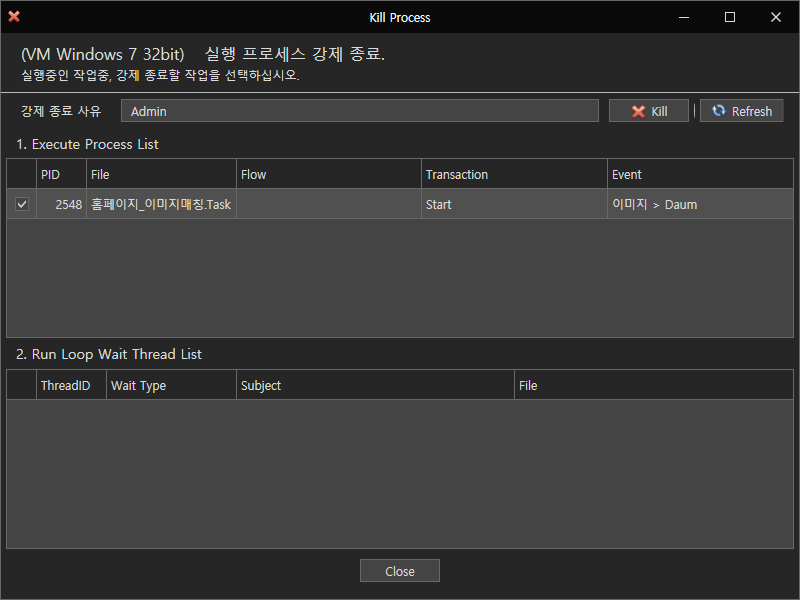
5. CheckMATE System Patch
Bot의 버전업 및 버그픽스 시 Bot 패치를 수행합니다. (전문 기술지원 인력으로 부터 지원 권고)
ControlManager의 버전과 동일하게 패치를 수행합니다.
버전이 다른 파일들만 패치를 수행합니다.
Bot마다 설치할 필요없이 Bot의 서비스 및 프로세스를 재기동합니다.
단, Bot 장비의 윈도우 계정은 서비스 재기동 권한이 있어야 재기동이 가능합니다.
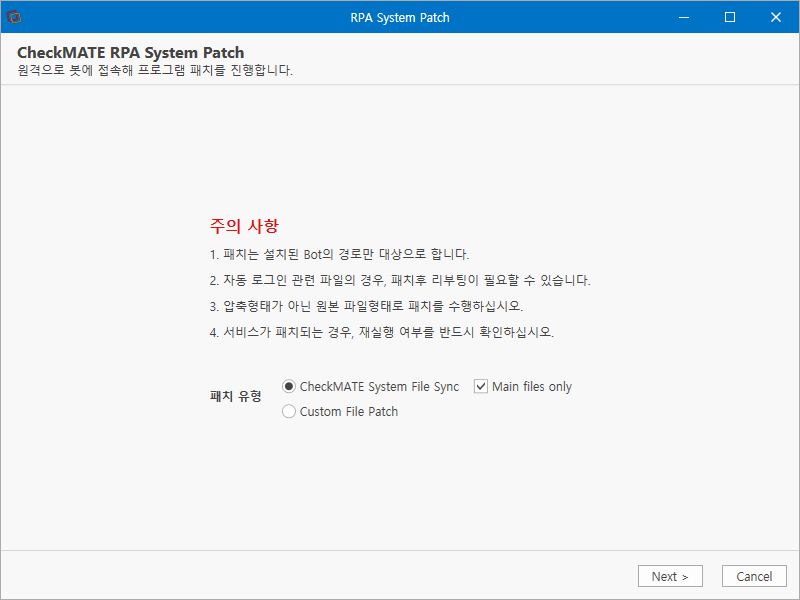

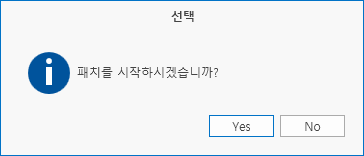
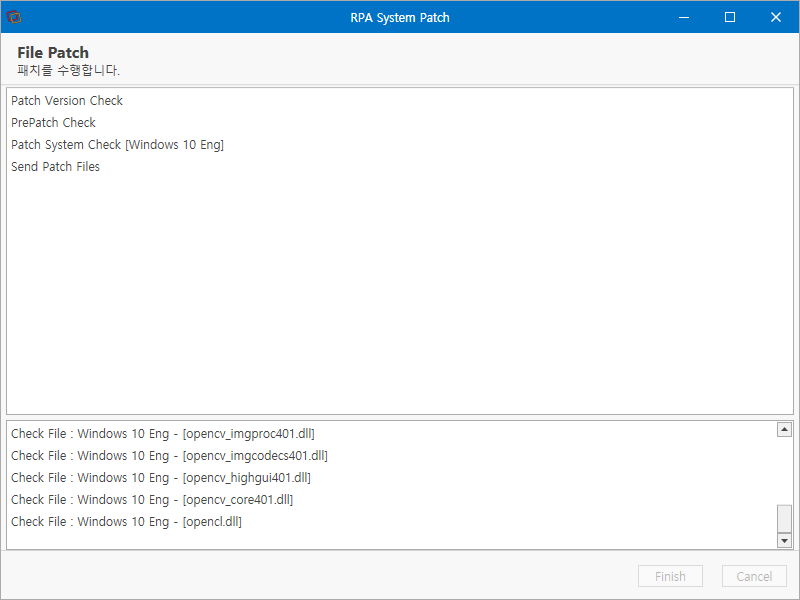
5. Bot H/W / Bot Trigger / Bot Setting
- Bot H/W : 봇의 상태 모니터링을 제공. 봇의 드라이브 확인 기능 제공
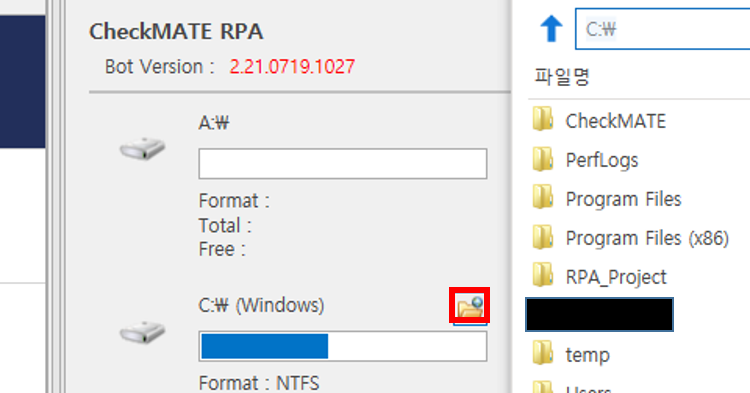
- Bot Trigger : ControlManager의 Trigger 기능과 동일하며 Bot 마다 트리거 설정 제공
- Bot Setting : ControlManager의 Setting 기능과 동일하며 Bot 마다 세팅 설정 제공
Created with the Personal Edition of HelpNDoc: Generate Kindle eBooks with ease